
Sisu
- Kuidas fikseerida pinna raamatu 2 aku probleeme
- Kuidas Fix Surface Book 2 ekraani eemaldamise probleeme
- Kuidas kinnitada pinna raamatu 2 pinna pen-probleemi
- Surface Book 2 Xboxi juhtmeta kontrolleri probleemid
- Pinna raamat 2 mänguprobleemid
- Microsoft Surface Sleevecase - 69,99 dollarit
Microsofti Surface Book 2 on võimas Windows 10 2-in-1, kuid tarkvaraprobleemid võivad teie seadme uue kogemusega kogemusi rikkuda. Sellepärast vajate neid parandusi Surface Book 2 probleemide ja probleemide puhul.
Me ei tea, kas Surface Book 2 on erakordselt altid tarkvara probleemidele. Kuid see uus sülearvuti asendab algse Surface Booki, mis on üks Microsofti kõige raskematest arvutitest. See sülearvuti käivitas ekraani vilkumise probleemid ja halvad riistvaradraivid. Puuduvad tõendid selle kohta, et need kaks probleemi kuuluvad Surface Book 2 probleemide hulka, mida ostjad võivad oodata.
Sellele vaatamata on uusi Surface Book 2 probleeme muretsema. On teateid, et Surface Book 2 ei saa piisavalt mängu, et laadida. Teised on sattunud probleemidesse, mis sünkroonivad nende pinna pliiatsi, pindvalimise ja Xboxi juhtmeta kontrolleri tarvikuid sülearvutiga.

Allpool kirjeldatakse kõiki Surface Book 2 probleeme, mida kasutajad siiani on sattunud. Võimaluse korral oleme lisanud parandused koos probleemi kirjeldusega, et saaksite oma seadme uuesti õigesti töötada. Gotta Be Mobile jätkab Surface Book 2 probleemide ja paranduste selle jaotuse värskendamist, kui me uue seadme kohta rohkem teada saame.
Loe: 52 Windows 10 näpunäiteid ja trikke, mida vajate oma arvuti kasutamiseks
Kuidas fikseerida pinna raamatu 2 aku probleeme
Vähemalt üks pistikupesa, The Verge, sai pinnaülekande 2, millel oli videomängu mängimisel probleeme laadimisega. Ilmnes, nagu oleks seade laetud, kuid Surface Book 2 aluse sees olev aku sureb. See pani Surface Book 2 tableti osa kaotama hobujõudu baasil asuvast graafikakaardist ja mängu katkestama.
See, mis seda probleemi tegelikult põhjustab, on praegu ebaselge. The Verge juhib tähelepanu sellele, et Surface Book 2 on varustatud toiteadapteriga, mis pakub palju vähem energiat kui teised selle klassi sülearvutid. Samas märgitakse, et Microsoft usub, et probleem on tingitud vigasest toiteallikast.
Kui teil on see probleem Surface Book 2-ga, vahetage see kohe teise mudeli jaoks.

Kuidas Fix Surface Book 2 ekraani eemaldamise probleeme
Surface Book 2 on võimalik eemaldada ainult klaviatuuri alusest. Te peate vajutama DEL-klahvi vasakul pool asuvat ülemist parempoolses nurgas olevat nuppu. See nupp saadab pulssi lihvtraadile sülearvuti poole. Pärast nupu vajutamist eemaldage tablett kiiresti klaviatuuri alusest. Vastasel juhul lukustuvad need kaks korda uuesti.
Kui eemaldamisnupp ei tööta teie Surface Book 2-s, proovige seadet taaskäivitada. Klõpsake Windows nupp ekraani vasakus alumises nurgas. Seejärel klõpsake nuppu Võimsus nuppu Start ja valige Taaskäivita. Lõpuks proovige ekraani uuesti eemaldada.
Kui see jätkub, tagastage Surface Book 2 asendamiseks. Selle probleemi põhjustanud juhi probleemi ei ole palju, mistõttu see võib olla seotud seadme riistvaraga.
Kuidas kinnitada pinna raamatu 2 pinna pen-probleemi
Isegi 2017. aasta Surface Pro kasutajad teatavad probleemidest pindpinuga, nii et ärge muretsege, kui teie pindalade raamatus 2 on ka mõned probleemid.
Esimene asi, mida peaksite tegema, on kontrollida, kas teie pind on väike. Avage oma pinnakaardil 2 Menüü Start ja otsige Pind rakendus. Klõpsake vasakpoolses menüüs aku ikooni või puudutage seda. Kui aku on tühi, vajate selle asendamiseks AAAA akut. Microsoft ütleb, et saate neid leida narkootikumide kauplustes, kuid säästa ennast mõnda aega ja tellida Amazonist pakett.
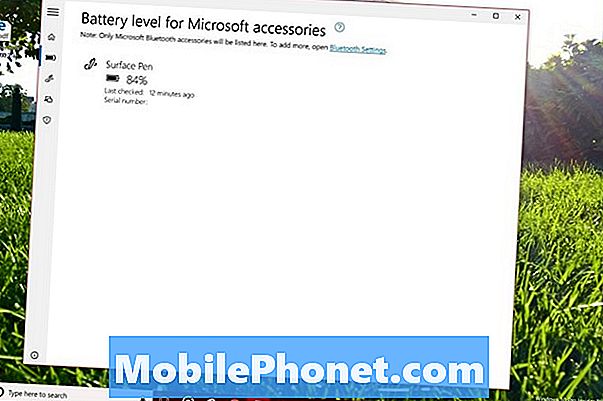
Loe: Pinna pliiatsi sünkroonimine ja seadistamine
Teiseks, proovige uuesti oma pindpaberit siduda oma Surface Book 2-ga. Mine Seaded rakendus ja valige Seadmed. Klõpsa paaristatud seadmete loendis allpool olevat pindaHiir, klaviatuur ja pliiats. Nüüd klõpsa Eemalda seade nuppu. Hoidke pintselil olevat kustutusklahvi all, kuni selle tünnil on vilkuv valge tuli.
Lõpuks klõpsake nuppu + Lisa Bluetooth või muu seadmega nupp ekraani ülaosas ja uuesti läbi sidumisprotsessi. Kõik pinna pliiatsid peaksid töötama pinna raamatuga 2.
Surface Book 2 Xboxi juhtmeta kontrolleri probleemid
Mingil põhjusel on Windowsi uusimatel versioonidel probleeme Bluetoothi juhtmeta juhtmeta kontrolleriga. Kuni Microsoftil õnnestub see lahendada, eeldab, et vastutav töötleja katkestab juhuslikult oma Surface Book 2-st.

Loe: Xbox One'i kontrolleri ühendamine konsoolide ja Windows 10 PCS-iga
Õnneks saab igaüks, kes ostis Surface Book 2 15 ”, vahele jätta Bluetoothi ja ühendada oma Xboxi juhtmeta kontrolleri Microsofti Xbox Wireless standardiga. Selleks avage Seaded rakendus ja klõpsa Seadmed valik. Hoidke Xboxi juhtmeta kontrolleri ülaosas olevat sidumisnuppu all ja oodake, kuni kontroller hakkab saadaval olevate tarvikute loendis pinnale asetuma. Valige see menüüst ja olete valmis.
Pinna raamat 2 mänguprobleemid
Isegi kõige võimsam Surface Book 2 sülearvutid on piisavalt võimsad, et mängida algtaseme mänge. Seda arvestades on mõned Surface Book 2 probleemid otseselt seotud mängu nõuetega. Tavaliselt mida rohkem kaasaegne mäng on, seda suurem on võimsus. On mõningaid asju, mida saate teha, et aidata oma mängudel sujuvalt uues seadmes töötada.
Esiteks veenduge, et teil on uusimad draiverid ja tarkvarauuendused. Kui teil on NVIDIA graafikaprotsessoriga Surface Book 2, installige uusim tarkvara selle jaoks NVIDIA GeForce Experience rakenduse jaoks. Kõik Surface Book 2 kasutajad peaksid minema Seaded rakendus ja klikkige Update & Security kinnitamaks, et nende seade on ajakohane.

Loe: Xboxi kasutamine Windowsis 10
Teiseks on Surface Book 2-l väga üksikasjalik kuva. Mängud, mis püüavad seda ekraani täielikult ära kasutada, võivad võidelda. Minge oma mängu seadete piirkonda ja otsige rippmenüüd, mis võimaldab muuta oma mängu resolutsiooni väiksemaks. Mida väiksem on eraldusvõime, seda vähem on mängus teie süsteemis vähem.
Loe: 7 Xboxi Windows 10 mängud, mida tasub mängida
Jällegi Gotta Be Mobile jätkab Surface Book 2 selle jaotuse lisamist probleemidele, kui me uue seadme kohta rohkem teada saame.
8 Parim pinnakatte kohvrid, kotid ja varrukad










